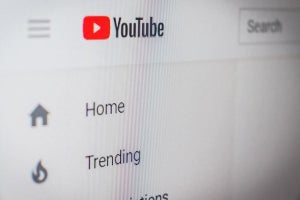YouTubeでは、ログインすることなく無料で動画を視聴できます。そのため、普段「チャンネル登録」や「高評価」などを押す習慣のない方であれば、ログインせずにYouTubeを利用しているケースも多いでしょう。
本記事では、YouTubeアカウントの作成方法を紹介します。「毎回、見たいチャンネルを検索に入れて動画視聴している」「YouTubeをよく利用するが、ログインはしたことがない」といった方には、是非読んでいただきたい内容です。
YouTubeでアカウントを作成してログインするだけで、YouTubeをより便利に利用できるようになります。
YouTubeアカウントの作成方法
YouTubeにログインする方法は非常にシンプルです。そもそも、YouTubeにはGoogleアカウントでログインできるため、すでにGoogleアカウントを持っている方であれば、わざわざ新規でアカウントを作成する必要はありません。
まずはYouTubeのサイトにアクセスしてください。すると右上に「ログイン」というアイコンがあるため、そちらをクリックします。
ログインアイコンを押すと、Googleアカウントにログインするためのポップアップが出てくるため、すでにアカウントを持っている方は、その情報を入力すればログイン完了です。Googleアカウントを持っていない場合には、「アカウントの作成」という青い文字をクリックしてください。
「アカウントの作成」をクリックすると、必要事項を入力する画面へと進むことができます。そこに名前や生年月日、メールアドレスなどを入力することでアカウントを作成でき、YouTubeにログインできます。
YouTubeアカウントを作成するメリット
YouTubeのアカウントを作成しログインすると、以下の機能を使用できるようになります。
- チャンネル登録
- 再生履歴の確認
- 年齢制限がかかった動画の視聴
- 動画へのリアクション(高評価、低評価など)
- 「後で見る」による、動画のブックマーク
まずは、「チャンネル登録」ができるようになるのが一番の変化でしょう。これにより、お気に入りのチャンネルの更新をいち早くチェックできるようになります。最新動画の更新時に通知が来るように設定したり、お気に入りのチャンネルの動画だけをまとめて一覧表示したりすることも可能です。
また、自分の閲覧履歴を確認できる点もメリットのひとつ。「過去に観た動画をもう一度みたいものの、どう検索すればいいのかわからない……」という経験がある方も多いのではないでしょうか? そうした場合にも、履歴を確認することができれば、すぐに観たい動画を探せます。
YouTubeアカウントを複数作るのは可能?
YouTubeアカウントはGoogleアカウントと同様に複数作成できます。そのため、「仕事用」「プライベート用」などでアカウントを使い分けることも可能です。
なお、YouTubeの「ブランドアカウント」という機能を使うことによって、1つのアカウントで複数のチャンネルを作成することも可能です。ブランドアカウントはYouTube上で「設定」から「チャンネルと追加または管理する」というリンクを押すことで作成できます。YouTubeのアカウント情報はGoogleアカウントと紐づいているため、「本名を表示されるのを避けたい」「別のチャンネル名で活動したい」という場合には、この方法を用いるとよいでしょう。
YouTubeアカウントとGoogleアカウントの違いは?
「YouTubeアカウント」は「Googleアカウント」と共通のものです。つまり、Googleアカウントをすでに持っている人であれば、その情報でYouTubeにログインすることが可能です。
YouTubeのアカウントとチャンネルの違い
YouTubeにログインすると、自身のYouTubeチャンネルを作成できるようになります。
「YouTubeアカウント」と「YouTubeチャンネル」では、使える機能が異なります。具体的には、YouTubeチャンネルを作成することで、以下の機能を使えるようになります。
- 動画のアップロード
- 再生リストの作成
- コメントの投稿
上記の機能を使いたい際には、自身のチャンネルを作成しましょう。
YouTubeチャンネルの作成方法
YouTubeチャンネルを作成する方法は以下の通りです。
- パソコンまたはスマホでYouTubeにログインする
- 動画のアップロードやコメントの投稿、再生リストの作成などの操作を試す
- まだチャンネルがない場合は、チャンネルを作成するよう促すメッセージが表示される
- 詳細情報(Googleアカウントの名前と写真)を確認し、新しいチャンネルの作成を確定する
上記の作業を行うことで、YouTubeチャンネルが作成されます。
YouTubeアカウントを作成してみよう
以上、YouTubeアカウント・チャンネルの作成方法とよくある質問について紹介しました。今回紹介した操作を行うことで、YouTubeをより便利に使いこなしましょう。